D-Link DIR822路由器设置图文详细教程
时间:2022-9-3作者:未知来源:争怎路由网人气:
- 路由器(Router)是连接两个或多个网络的硬件设备,在网络间起网关的作用,是读取每一个数据包中的地址然后决定如何传送的专用智能性的网络设备。D-Link云路由让使用者可通过浏览器或是Apple或Android行动装置如:手机、Pad、Notebook等APP随时随地链接、分享、观看及管理家中的无线网络。
本文主要介绍了D-Link DIR822双频无线路由器的上网设置教程,一台新购买(恢复出厂设置后)的D-Link DIR822无线路由器,要连接Internet上网,需要经过以下3个设置步骤:1、连接DIR822路由器;2、设置电脑IP地址;3、设置DIR822路由器上网。

D-Link DIR822路由器 第一步、连接D-Link DIR822路由器
1、电话线上网:用户需要准备2根网线,一根网线用来连接ADSL Modem(宽带猫)与DIR822路由器的WAN接口;另一根网线用来连接计算机与D-Link DIR822路由器的LAN接口(1/2/3/4中的任意一个都可以)。

电话线接入上网时,路由器的正确连接方式 2、光纤上网:用户需要准备2根网线,其中一根网线用来连接光猫与D-Link DIR822路由器的WAN接口,另一根网线用来连接计算机与D-Link DIR822路由器的LAN接口(1/2/3/4中的任意一个都可以)。

光纤接入上网时,路由器的正确连接方式 3、网线入户上网:用户需要准备1根网线,先把宽带运营商提供的入户网线插在D-Link DIR822路由器的WAN接口,再把准备的这根网线,一头连接电脑,另一头连接D-Link DIR822路由器1/2/3/4中的任意一个。

宽带网线接入上网时,路由器的正确连接方式 注意问题:
(1)、按照上诉方式连接D-Link DIR822路由器后,电脑暂时不能上网了;当D-Link DIR822路由器设置联网成功后,电脑自动就可以上网了。
(2)、很多新手用户有疑惑,这样连接后电脑都不能上网了,怎么能够设置路由器呢?这里说一下:设置路由器的时候,不需要电脑能够上网,只要电脑连接到路由器1、2、3、4口中的任意一个,电脑就能够进入路由器设置界面,设置路由器联网的。这个涉及到局域网通信原理,不要问为什么,按照教程操作就可以了。
(3)、另外,请确保用来连接电脑-路由器;路由器-猫(光猫)的网线是可以正常使用的;如果网线有问题,可能会导致无法登录到D-Link DIR822的设置界面,或者设置后无法上网的问题。
(4)、请严格按照上面介绍的方法,连接你的D-Link DIR822无线路由器;不要自作聪明,更改连接方式。
第二步、设置电脑IP地址
在对D-Link DIR822路由器进行设置之前,需要需要先把电脑IP地址设置为:自动获取(动态IP),如下图所示。一般情况电脑IP地址默认就是自动获取,不过为了保险起见,建议大家检查设置一下;如果不知道怎么设置,可以参考教程:电脑动态IP地址设置方法
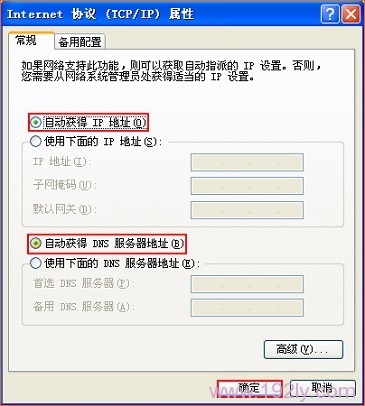
把电脑IP地址设置为自动获得 第三步、设置D-Link DIR822路由器上网
1、输入IP地址
打开电脑上的浏览器,在地址栏中输入:192.168.0.1 然后按下键盘上的Enter(回车)键。(如果192.168.0.1打不开,请点击阅读文章:D-Link路由器192.168.0.1页面打不开解决办法)

在浏览器中输入:192.168.0.1 2、登录到设置界面
在弹出的界面中,“用户名”输入:admin,“密码”为空,不用填写,点击“登录”。
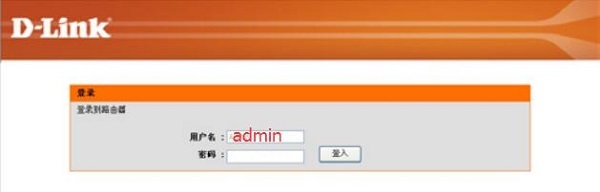
DIR822路由器登录界面 3、设置上网
在“网络连接设置”设置选项,“宽带接入类型”选项下有:PPPoE、动态IP、静态IP这3个选项;这里的“宽带连接类型”是根据用户办理的宽带业务类型来决定的,下面进行详细介绍说明。
(1)、“PPPoE”
如果办理宽带宽带业务后,宽带运营商提供了 宽带账号、宽带密码给你,并且在未使用路由器的时候,电脑上需要用“宽带连接”(或者类似的拨号程序),填写宽带账号、密码进行拨号上网。
这时候在设置DIR822路由器上网时,“宽带连接类型”就应该选择:PPPoE——>然后填写宽带运营商提供的宽带账号、宽带密码——>自定义设置2.4G无线网络的“无线网络名称”、“无线密码”——>继续设置5G无线网络的“无线网络名称”、“无线密码”——>点击“连接”。
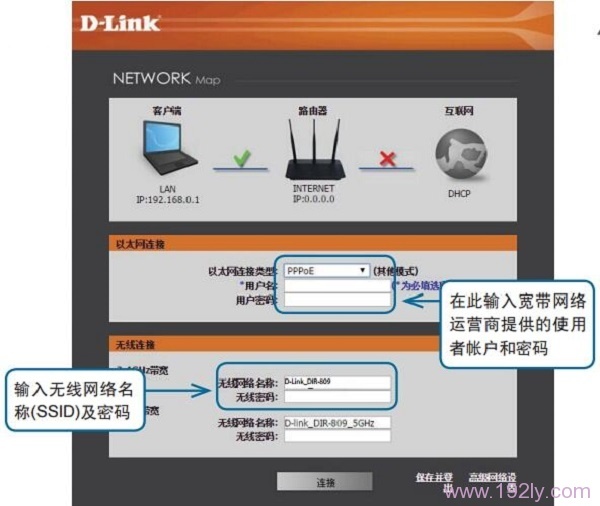
DIR822路由器中,设置PPPoE拨号上网 (2)、“动态IP”
在没有用路由器的情况下,把宽带网线连接到电脑就能上网。说明你的宽带类型就是:动态IP。
在设置DIR822路由器上网时,“宽带连接类型”应该选择:动态IP——>自定义设置2.4G无线网络的“无线网络名称”、“无线密码”——>设置5G无线网络的“无线网络名称”、“无线密码”——>点击“连接”。
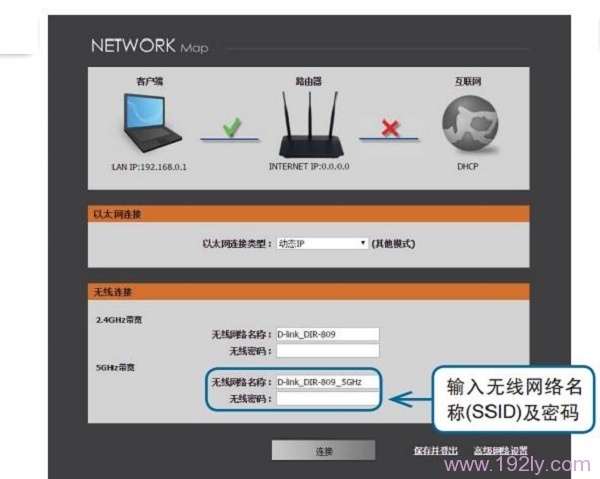
DIR822路由器中,设置动态IP上网 (3)、“静态IP”
如果办理宽带业务后,宽带运营商给你提供了一个静态IP地址、子网掩码、网关、DNS地址;并且在未使用路由器时,需要在电脑本地连接(以太网)中,填写这些IP地址信息,然后电脑就能上网。
这时候在设置DIR822路由器上网时,“宽带连接类型”就应该选择:静态IP——>然后填写宽带运营商提供的IP地址、子网掩码、网关和DNS服务器地址——>自定义设置2.4G无线网络的“无线网络名称”、“无线密码”——>继续设置5G无线网络的“无线网络名称”、“无线密码”——>点击“连接”。
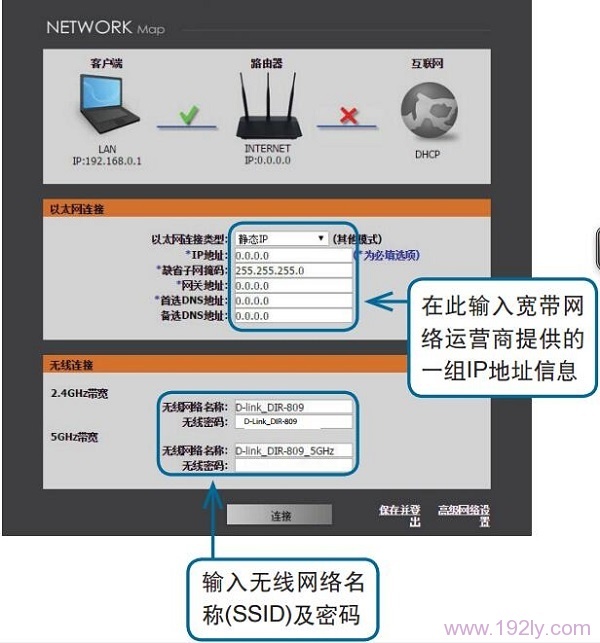
DIR822路由器中,设置静态IP上网 4、这时候会显示“路由器会自动连接到Internet, 请稍后”。
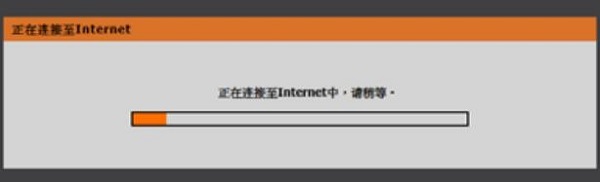
设置是会显示:“路由器会自动连接到Internet, 请稍后” 5、点击“完成设置”
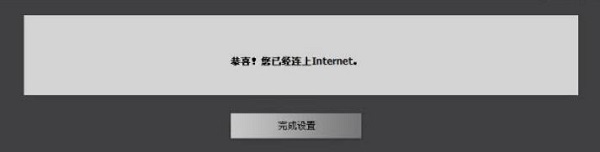
DIR822路由器上网设置成功 注意问题:
(1)、无线网络名称,就是无线wifi名称,请用字母、数字来设置,一定不要用中文汉字;因为部分手机、笔记本的无线网卡不支持中文。
(2)、无线密码,就是无线wifi密码,建议用大小写+字母+数字+符号的组合来设置,密码的长度要大于8位。
(3)、5GHz无线网络,需要你的手机、平板电脑、电视支持5G无线网络,才能够使用的。
易错点分析:
(1)、D-Link DIR822路由器连接错误。请记住路由器连接的原则:WAN口连接宽带网线(猫、光猫),1、2、3、4口中任意一个连接电脑。
(2)、“宽带连接类型”选择错误。“宽带连接类型”由用户的宽带类型决定,切勿随意选择;请按照上文介绍的方式,判断你的宽带类型,然后进行选择。
(3)、“宽带连接类型”是:PPPoE时,宽带账号、宽带密码填写错误,导致设置后不能上网。如果不确定账号、密码是否正确,可以致电你的宽带运营商查询核实。
(4)、“宽带连接类型”是:静态IP时,IP地址、子网掩码、网关和DNS填写错误,导致不能上网。如果不清楚静态IP地址参数,可以找你的宽带运营商查询。
相关阅读
连接D-Link无线路由器无法上网的解决办法?
路由器 wan口状态ip地址全为0的解决办法
D-Link无线路由器密码忘记了怎么办??
D-Link无线路由器无线网络WiFi设置?
D-Link无线路由器怎么回复出厂设置?
D-Link在有线/无线家庭网络上,以优质、简易使用并获无数国际奖项肯定之产品,在此领域上领先超群。
关键词:D-Link DIR822路由器设置图文教程